Hầu hết các ứng dụng bàn phím ảo đều có tính năng tạo hiệu ứng rung phản hồi — còn được gọi là “haptic feedback” — để giúp việc nhập liệu trên màn hình cảm ứng trở nên chân thực hơn. Tuy nhiên nếu bạn không thích hoặc đơn giản không có nhu cầu sử dụng tính năng này, có thể vô hiệu hóa nó một cách dễ dàng.
Do sự đa dạng của các ứng dụng bàn phím ảo trên Android, bài viết này sẽ chỉ hướng dẫn bạn tắt hiệu ứng rung khi nhấn phím trên hai ứng dụng bàn phím ảo được sử dụng phổ biến nhất — Gboard của Google và Samsung Keyboard mặc định trên điện thoại Galaxy.
Cách tắt hiệu ứng rung khi nhấn phím trên Gboard
Gboard là ứng dụng bàn phím do chính Google phát triển và được sử dụng cực kỳ phổ biến.
Trước tiên, bạn nhập một trường văn bản bất kỳ để hiển thị bàn phím Gboard. Trên thanh menu hiện ra bên trên bàn phím, bạn nhấn vào biểu tượng bánh răng để mở mục cài đặt của Gboard.
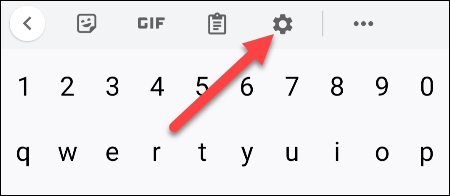
Trong menu Settings hiện ra, bạn bấm vào mục “Preferences” (Tùy chọn).
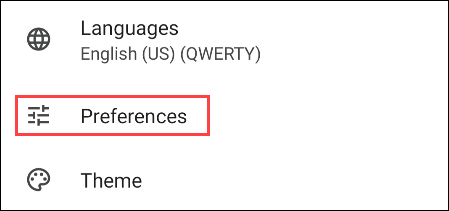
Tiếp theo, bạn cuộn xuống phần “Key Press” (Nhấn phím) và tắt tùy chọn “Haptic Feedback on Keypress” (Phản hồi xúc giác khi nhấn phím).
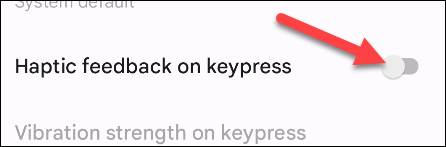
Tất cả chỉ đơn giản có vậy!
Cách tắt hiệu ứng rung khi nhấn phím trên Samsung Keyboard
Trước tiên, hãy vuốt xuống một lần từ đầu màn hình thiết bị Samsung Galaxy của bạn và nhấn vào biểu tượng bánh răng để truy cập menu Settings.
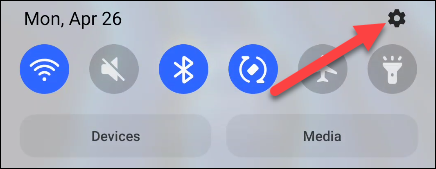
Trong menu Settings hiện ra, bạn nhấn vào mục “General Management”.
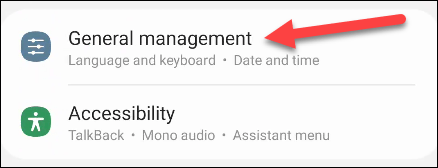
Tiếp theo, bấm chọn “Samsung Keyboard Settings” (Cài đặt bàn phím Samsung).
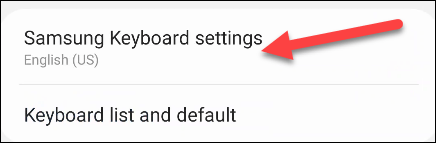
Cuộn xuống và bấm vào mục “Swipe, Touch, and Feedback” (Vuốt, chạm và phản hồi).
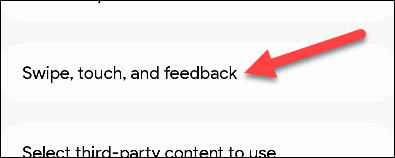
Bấm chọn “Touch Feedback” (Phản hồi chạm).
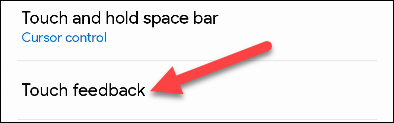
Nhấn vào công tắc để tắt tùy chọn “Vibration” (Rung).
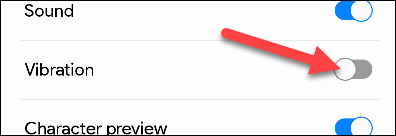
Thoát Settings và điện thoại của bạn sẽ không còn rung sau mỗi lần nhấn phím.
 Công nghệ
Công nghệ  AI
AI  Windows
Windows  iPhone
iPhone  Android
Android  Học IT
Học IT  Download
Download  Tiện ích
Tiện ích  Khoa học
Khoa học  Game
Game  Làng CN
Làng CN  Ứng dụng
Ứng dụng 




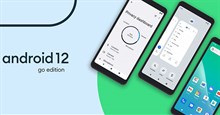













 Linux
Linux  Đồng hồ thông minh
Đồng hồ thông minh  macOS
macOS  Chụp ảnh - Quay phim
Chụp ảnh - Quay phim  Thủ thuật SEO
Thủ thuật SEO  Phần cứng
Phần cứng  Kiến thức cơ bản
Kiến thức cơ bản  Lập trình
Lập trình  Dịch vụ công trực tuyến
Dịch vụ công trực tuyến  Dịch vụ nhà mạng
Dịch vụ nhà mạng  Quiz công nghệ
Quiz công nghệ  Microsoft Word 2016
Microsoft Word 2016  Microsoft Word 2013
Microsoft Word 2013  Microsoft Word 2007
Microsoft Word 2007  Microsoft Excel 2019
Microsoft Excel 2019  Microsoft Excel 2016
Microsoft Excel 2016  Microsoft PowerPoint 2019
Microsoft PowerPoint 2019  Google Sheets
Google Sheets  Học Photoshop
Học Photoshop  Lập trình Scratch
Lập trình Scratch  Bootstrap
Bootstrap  Năng suất
Năng suất  Game - Trò chơi
Game - Trò chơi  Hệ thống
Hệ thống  Thiết kế & Đồ họa
Thiết kế & Đồ họa  Internet
Internet  Bảo mật, Antivirus
Bảo mật, Antivirus  Doanh nghiệp
Doanh nghiệp  Ảnh & Video
Ảnh & Video  Giải trí & Âm nhạc
Giải trí & Âm nhạc  Mạng xã hội
Mạng xã hội  Lập trình
Lập trình  Giáo dục - Học tập
Giáo dục - Học tập  Lối sống
Lối sống  Tài chính & Mua sắm
Tài chính & Mua sắm  AI Trí tuệ nhân tạo
AI Trí tuệ nhân tạo  ChatGPT
ChatGPT  Gemini
Gemini  Điện máy
Điện máy  Tivi
Tivi  Tủ lạnh
Tủ lạnh  Điều hòa
Điều hòa  Máy giặt
Máy giặt  Cuộc sống
Cuộc sống  TOP
TOP  Kỹ năng
Kỹ năng  Món ngon mỗi ngày
Món ngon mỗi ngày  Nuôi dạy con
Nuôi dạy con  Mẹo vặt
Mẹo vặt  Phim ảnh, Truyện
Phim ảnh, Truyện  Làm đẹp
Làm đẹp  DIY - Handmade
DIY - Handmade  Du lịch
Du lịch  Quà tặng
Quà tặng  Giải trí
Giải trí  Là gì?
Là gì?  Nhà đẹp
Nhà đẹp  Giáng sinh - Noel
Giáng sinh - Noel  Hướng dẫn
Hướng dẫn  Ô tô, Xe máy
Ô tô, Xe máy  Tấn công mạng
Tấn công mạng  Chuyện công nghệ
Chuyện công nghệ  Công nghệ mới
Công nghệ mới  Trí tuệ Thiên tài
Trí tuệ Thiên tài